
Gitanyag sa YouTube ang mga tiggamit niini dili lamang usa ka dako nga koleksyon sa mga video, apan usab ang higayon nga bantayan sila sa maayo ug maayo kaayo nga kalidad sa labing gamay nga gasto sa mga kapanguhaan sa Internet. Mao nga unsaon pag-usab ang kalidad sa imahe samtang nagtan-aw sa video sa YouTube Dali?
Pagbag-o sa kalidad sa Yugto sa YouTube
nagtanyag YouTube iyang user sa usa ka sumbanan nga video host katuyoan, diin kamo makahimo sa pag-usab sa speed, kalidad, tingog, sa pagtan-aw, annotation, ug auto hulad, kopya. Tanan kini gibuhat sa parehas nga panel sa pagtan-aw sa video, o sa mga setting sa account.Bersyon sa PC
Ang pagbag-o sa resolusyon sa video kung direkta nimo nga tan-awon ang roller sa kompyuter mao ang labing kadali ug labing barato nga paagi. Alang niini kinahanglan nimo:
- I-on ang gitinguha nga video ug i-klik ang icon sa Gear.
- Sa drop-down window, i-klik ang "kalidad" nga moadto sa manual nga setting sa imahe.
- Pilia ang gikinahanglan nga resolusyon ug i-klik kini gamit ang wala nga button sa Mouse. Pagkahuman niana, pag-usab sa video pag-usab - Kasagaran ang kalidad magkalainlain, apan nagdepende sa katulin ug koneksyon sa internet sa tiggamit.
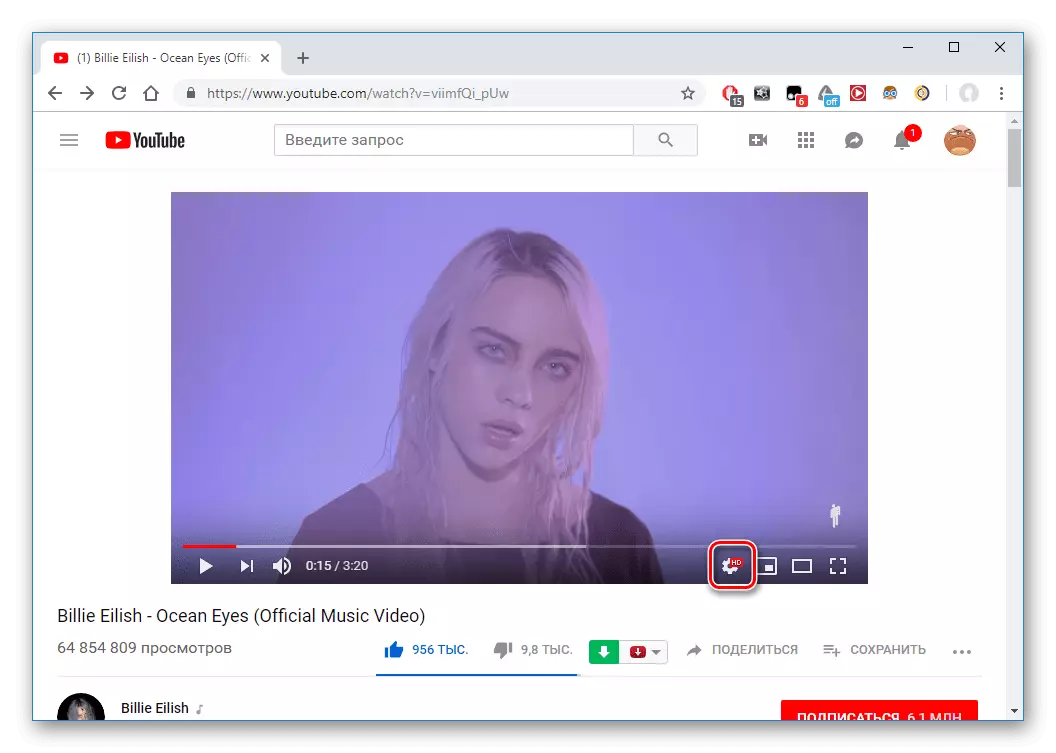
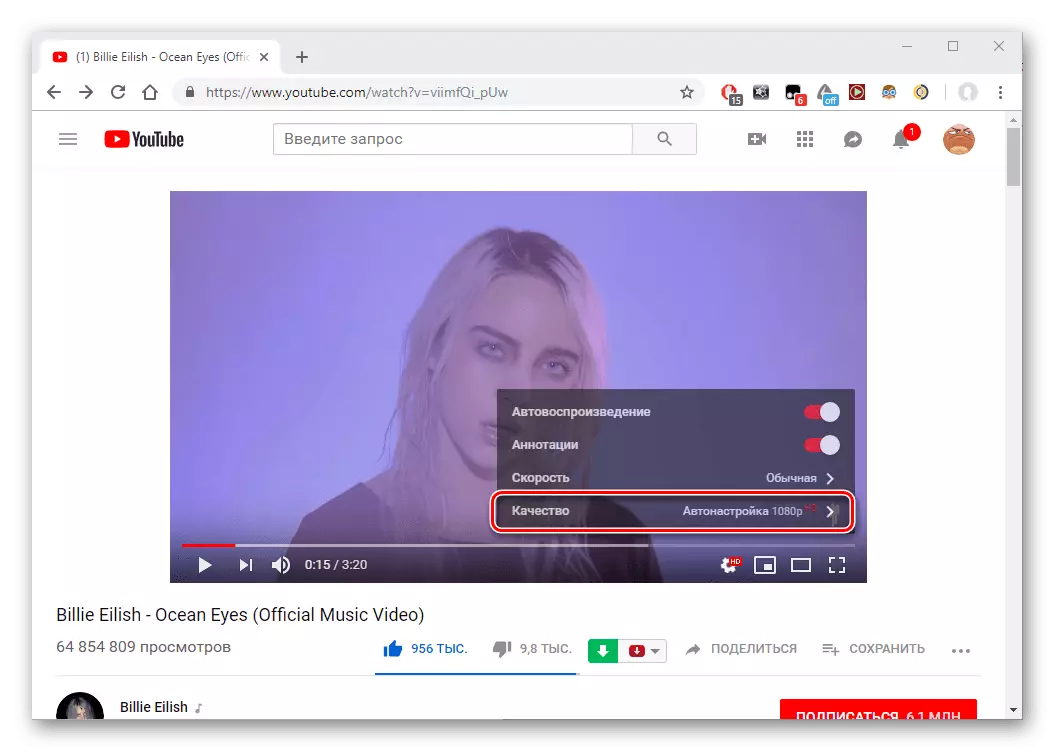
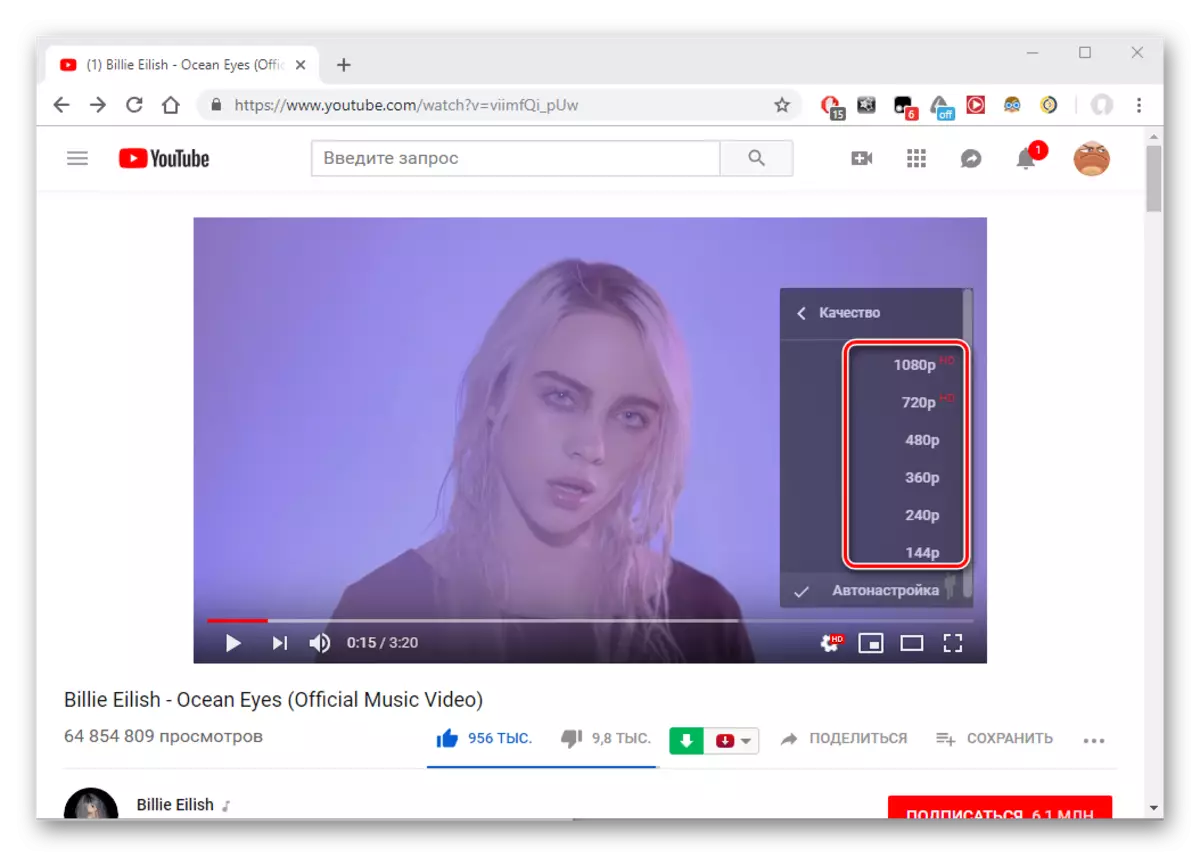
Mobile app
Ang pagtuman sa mga setting sa kalidad sa video sa telepono dili lahi sa computer nga gawas sa indibidwal nga laraw sa mobile application ug ang lokasyon sa mga kinahanglan nga butones.TV.
Tan-awa ang Video sa Youtube sa TV ug pag-abli sa mga setting panel kung ang pagtan-aw dili lahi sa mobile nga bersyon. Busa, ang tiggamit mahimong magpahimulos sa mga screenshot sa paglihok gikan sa ikaduha nga pamaagi.
Magbasa pa: I-install ang Youtube sa LG TV
- Ablihi ang video ug i-klik ang icon nga "ubang mga parameter" nga adunay tulo nga puntos.
- Pilia ang "kalidad", unya pilia ang gitinguha nga format sa permiso.
Ang kalidad sa video-tuning video
Aron pag-automate ang kalidad nga pag-configure sa playback video, magamit sa tiggamit ang bahin sa pag-tune sa awto. Parehas kini sa usa ka computer ug TV ug sa imong mobile nga aplikasyon youtube. Igo na ang pag-klik sa kini nga butang sa menu, ug sa mga mosunud nga mga playback sa bisan unsang mga rolyo sa site, ang ilang kalidad mahimong awtomatiko. Ang katulin sa kini nga function direkta nagdepende sa katulin sa Internet sa tiggamit.
- I-on ang computer.
- Pag-ayo sa telepono.
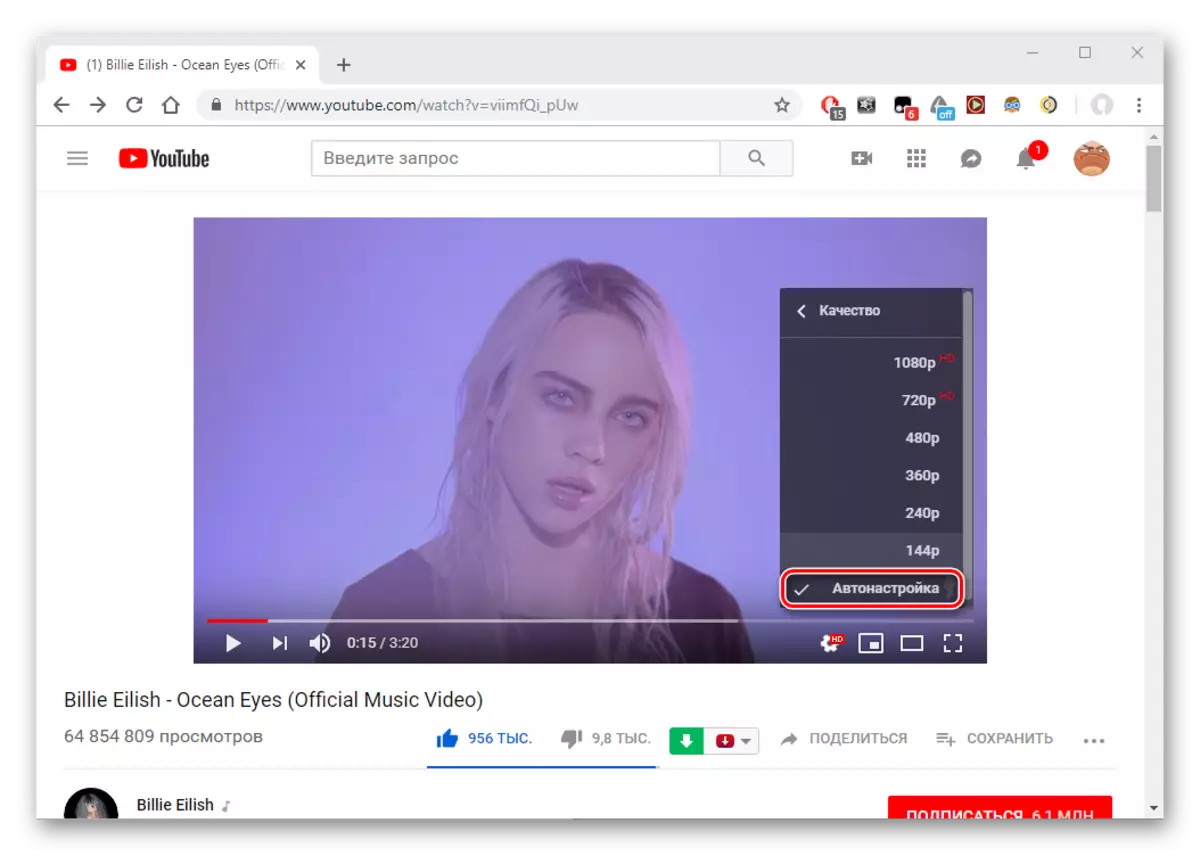
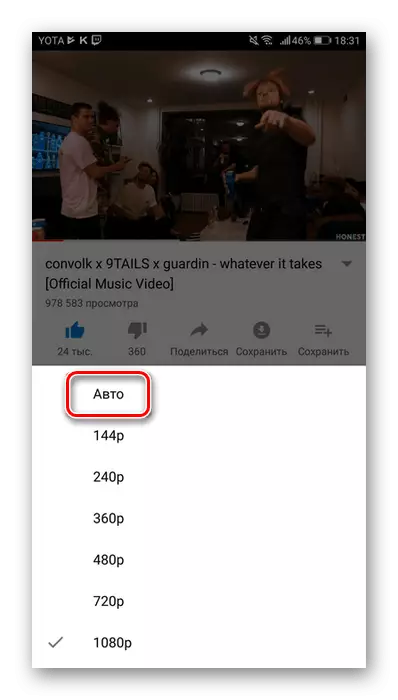
Basaha usab: Pagbalhin sa ngitngit nga background sa YouTube
Gitanyag sa YouTube ang mga tiggamit niini aron mabag-o ang usa ka daghan nga mga setting sa video nga direkta kung gitan-aw ang online. Ang kalidad ug pagtugot kinahanglan nga i-adjust alang sa katulin sa mga Internet ug sa mga teknikal nga bahin sa aparato.
